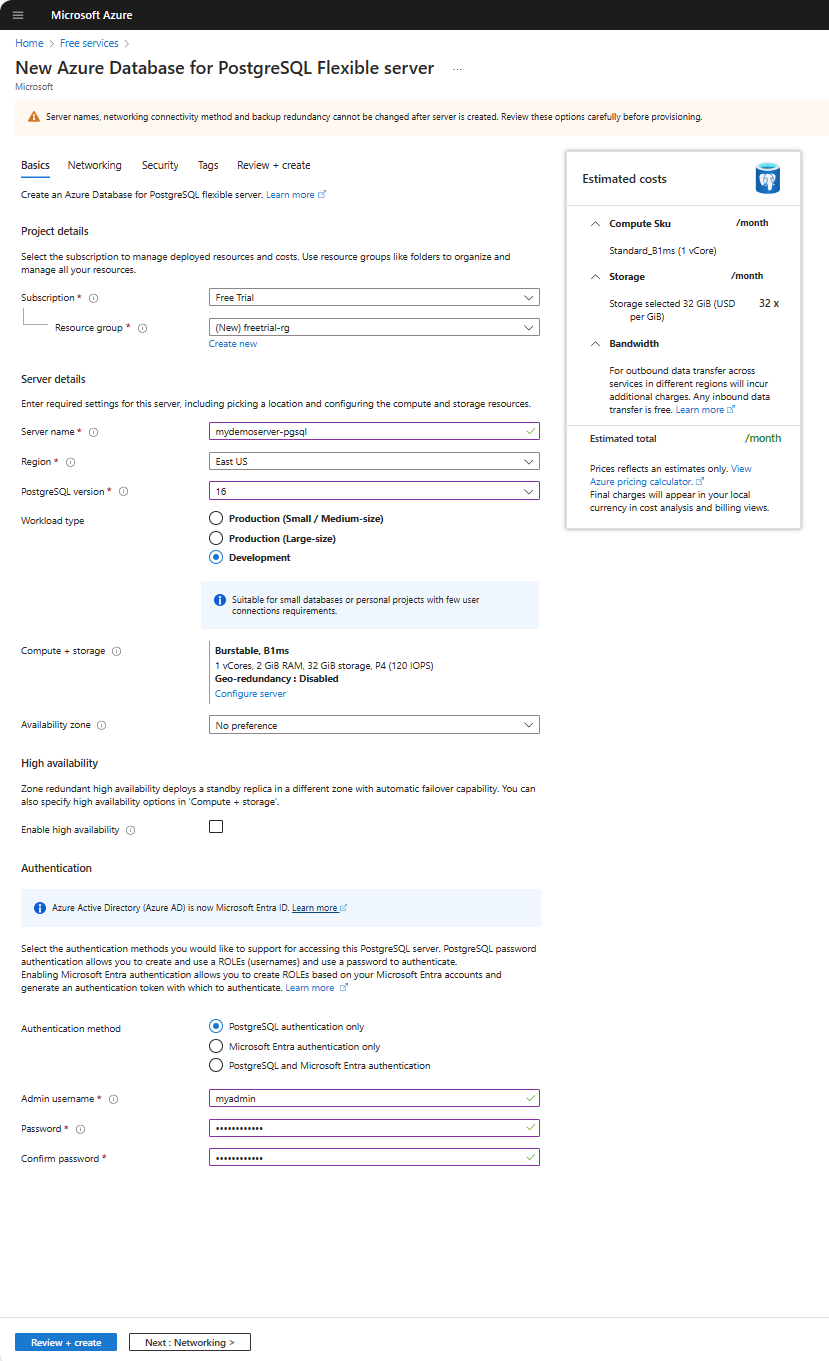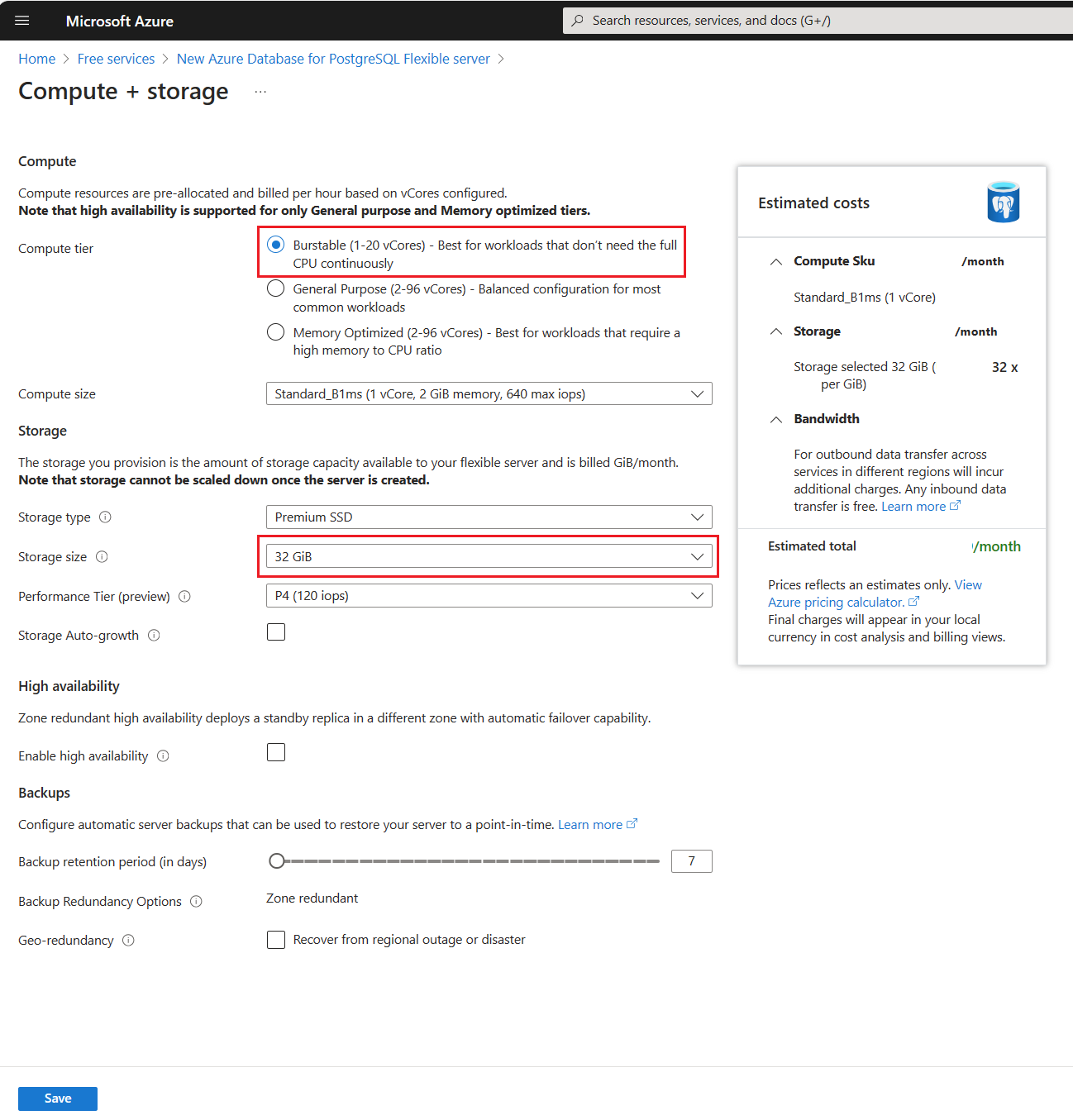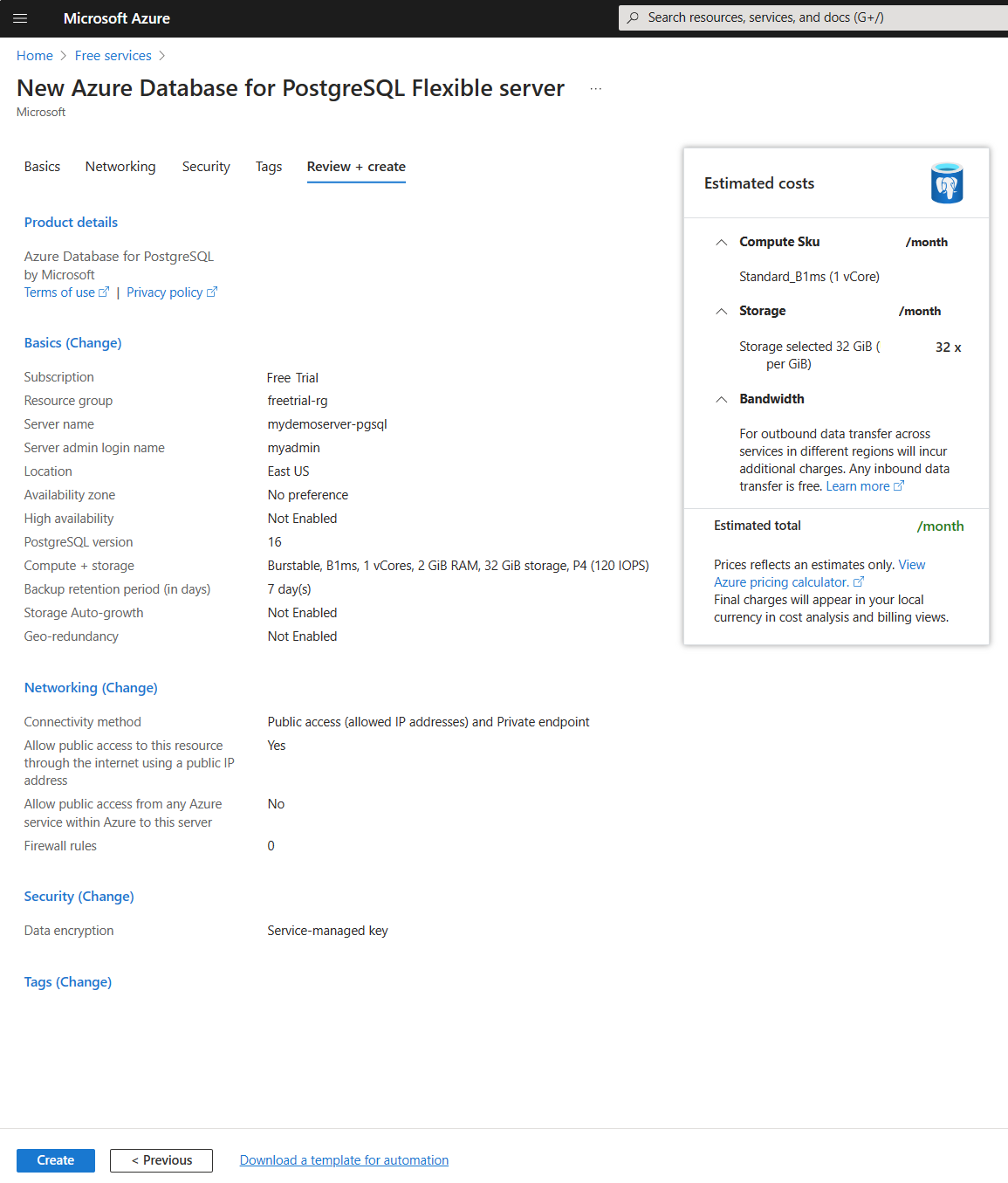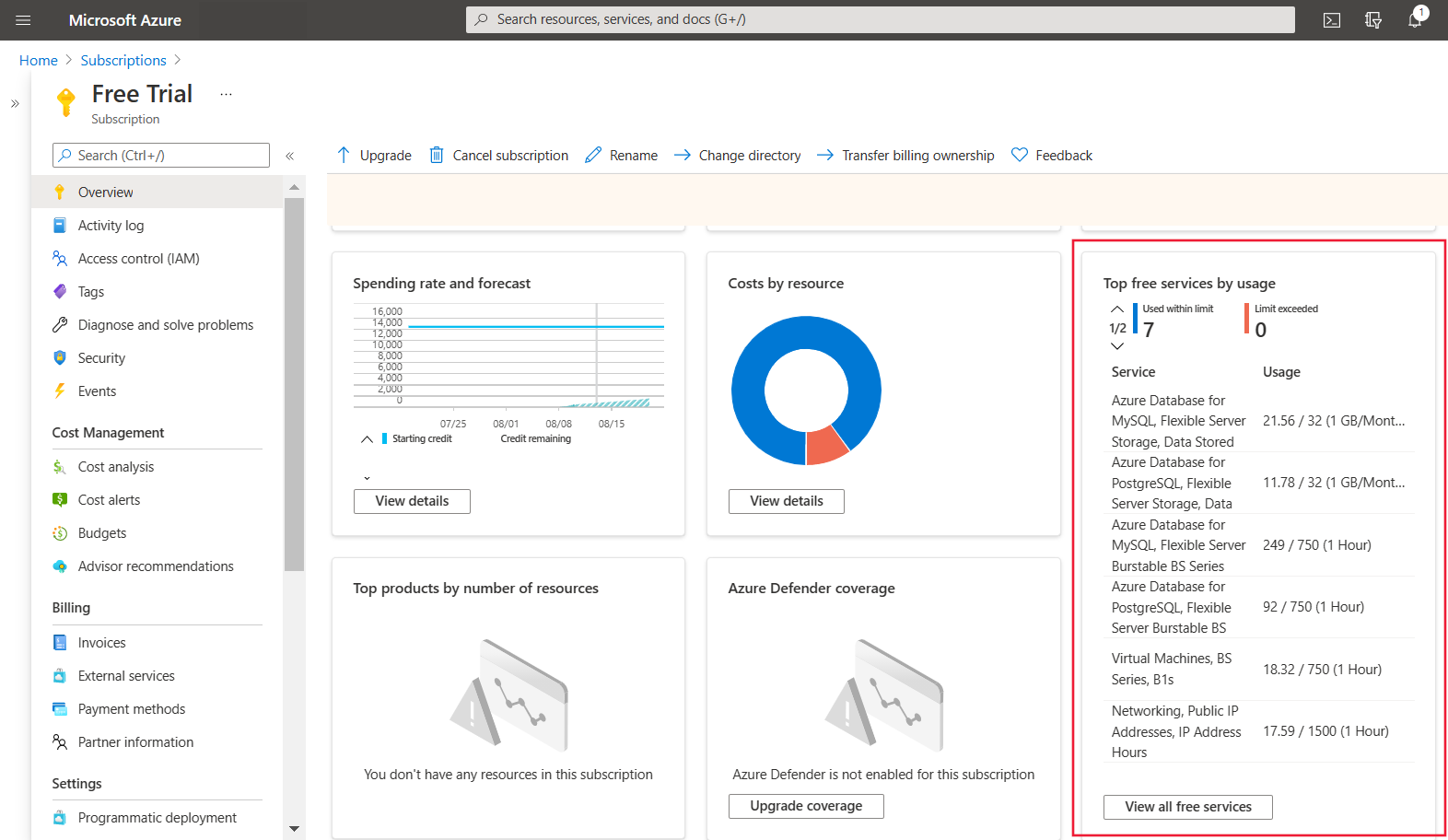Utilisez un compte gratuit Azure pour essayer gratuitement une Base de données Azure pour PostgreSQL - Serveur flexible gratuit
S’APPLIQUE À :  Azure Database pour PostgreSQL : serveur flexible
Azure Database pour PostgreSQL : serveur flexible
Le serveur flexible Azure Database pour PostgreSQL est un service géré que vous utilisez pour exécuter, gérer et mettre à l’échelle des bases de données PostgreSQL hautement disponibles dans le cloud. Avec un compte gratuit Azure, vous pouvez utiliser un serveur flexible Azure Database pour PostgreSQL gratuitement pendant 12 mois avec les limites mensuelles suivantes :
- 750 heures d’instance Burstable B1MS, suffisamment d’heures pour exécuter une instance de base de données en continu chaque mois.
- stockage de 32 Go et stockage de sauvegarde de 32 Go.
Cet article vous montre comment créer et utiliser gratuitement une instance de serveur flexible Azure Database pour PostgreSQL à l’aide d’un compte Azure gratuit.
Prérequis
Pour suivre ce didacticiel, vous avez besoin des éléments suivants :
- Compte gratuit Azure. Si vous n’en avez pas, créez un compte gratuit avant de commencer.
Créer une instance de serveur flexible Azure Database pour PostgreSQL
Connectez-vous au portail Azure avec votre compte gratuit Azure.
Il s’ouvre par défaut sur le tableau de bord des services.
Pour créer une instance de serveur flexible Azure Database pour PostgreSQL, recherchez et sélectionnez Azure Database pour PostgreSQL servers :
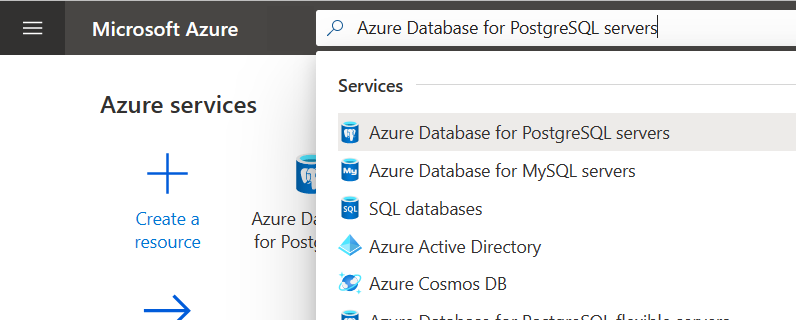
Alternativement, vous pouvez recherchez et parcourir les Services gratuits, puis sélectionner la partie Base de données Azure pour PostgreSQL à partir de la liste :
Sélectionnez Créer.
Entrez les paramètres de base d’une nouvelle instance de serveur flexible Azure Database pour PostgreSQL.
Paramètre Valeur suggérée Description Abonnement Votre nom d’abonnement Sélectionnez l’abonnement Azure version d’évaluation gratuite. Resource group Votre groupe de ressources Entrez un groupe de ressources nouveau ou existant dans votre abonnement. Nom du serveur mydemoserver-pgsql Spécifiez un nom unique pour identifier votre serveur flexible. Le nom de domaine postgres.database.azure.com est ajouté au nom de serveur que vous fournissez. Le nom de serveur ne peut contenir que des lettres minuscules, des chiffres et le caractère de trait d’union (-). Il doit contenir entre 3 et 63 caractères. Region La région la plus proche de vos utilisateurs Sélectionnez un emplacement dans la liste, de préférence l’emplacement le plus proche de vos utilisateurs. Version de PostgreSQL La version principale la plus récente Utilisez la version principale PostgreSQL la plus récente, sauf si vous avez des exigences précises. Type de charge de travail Développement Pour une version d’évaluation gratuite, sélectionnez charge de travail de Développement. Pour une charge de travail de production, choisissez Petite/moyenne taille ou Grande taille en fonction de vos exigences. Calcul + stockage Par défaut Sélectionnez la référence SKU du calcul et du stockage qui s’adapte mieux à vos besoins en termes de performances et de coûts. Zone de disponibilité Aucune préférence Si votre application (hébergée sur des Machines virtuelles Azure, des groupes identiques de machines virtuelles ou une instance AKS) est configurée dans une zone de disponibilité spécifique, créez votre serveur flexible dans la même zone de disponibilité. La colocalisation de l’application et de la base de données améliore les performances en réduisant la latence du réseau entre les zones. Si vous choisissez Aucune préférence, c’est la zone de disponibilité par défaut qui est sélectionnée. Haute disponibilité Default Laissez l’option haute disponibilité désactivée. Méthode d'authentification Authentification PostgreSQL uniquement Sélectionnez la méthode d’authentification qui répond à vos besoins d’authentification pour cette instance de PostgreSQL. Nom d’utilisateur administrateur myadmin Créer un compte de connexion à utiliser lorsque vous vous connectez au serveur. Le nom d’utilisateur administrateur doit contenir entre 1 et 63 caractères, doit uniquement contenir des chiffres et des lettres, ne peut pas commencer par pg_ et ne peut pas être azure_superuser, azure_pg_admin, admin, administrator, root, guest, ou public. Mot de passe Votre mot de passe Spécifiez un mot de passe pour le compte administrateur du serveur. Votre mot de passe doit contenir entre 8 et 128 caractères. Il doit également contenir des caractères de trois des catégories suivantes : lettres majuscules, lettres minuscules, chiffres (0 à 9) et caractères non alphanumériques (!, $, #, %, etc.). Votre mot de passe ne peut pas contenir tout ou une partie de l’ID de connexion. Une partie de l’ID de connexion est définie comme trois caractères alphanumériques consécutifs ou plus. Pour le paramètre Calcul + stockage, conservez les valeurs par défaut générées lors de la sélection du type de la charge de travail Développement.
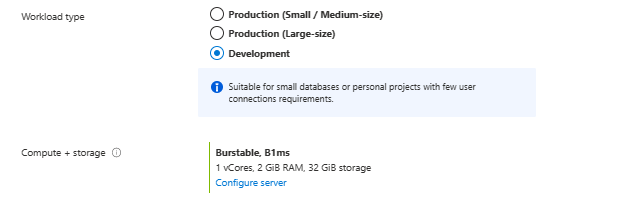
Sélectionnez Configurer le Serveur pour visualiser et personnaliser le paramètre Calcul + stockage.
Veillez à sélectionner l’instance Burstable B1MS (1-2 vCores), indiquez si vous souhaitez inclure un stockage inférieur ou égal à 32 Go, puis conservez les paramètres par défaut pour les options restantes.
Sélectionnez Enregistrer pour poursuivre la configuration.
Sélectionnez l’onglet Mise en réseau pour configurer le mode d’accès à votre serveur.
Le serveur flexible Azure Database pour PostgreSQL offre deux possibilités de connexion :
- Accès public (adresses IP autorisées) et le point de terminaison privé
- Accès privé (intégration au réseau virtuel)
Avec l’accès public, l’accès à votre serveur est limité aux adresses IP autorisées que vous incluez dans une règle de pare-feu ou à des applications qui peuvent atteindre l’instance du serveur flexible Azure Database pour PostgreSQL via des points de terminaison privés. Cette méthode permet d’empêcher les applications et les outils externes de se connecter à ce serveur et à toute base de données sur ce serveur, sauf si vous créez une règle pour ouvrir le pare-feu pour une adresse IP ou une plage ou créez un point de terminaison privé spécifique.
Avec l’accès privé, l’accès à votre serveur est limité à votre réseau virtuel. Pour plus d’informations sur les méthodes de connectivité, consultez Vue d’ensemble de la mise en réseau.
Dans le cadre de ce didacticiel, activez l’accès public pour la connexion au serveur.
Remarque
La prise en charge du serveur flexible Azure Database pour PostgreSQL pour les points de terminaison privés en préversion nécessite l’activation de la fonctionnalité en préversion Activer les points de terminaison privés pour les serveurs flexibles PostgreSQL dans votre abonnement. Une fois la fonctionnalité d’évaluation activée, vous pouvez créer des serveurs prenant en charge des points de terminaison privés, c’est-à-dire que leur mise en réseau est possible via l’utilisation de Private Link.
Sous l’onglet Mise en réseau, pour Méthode de connectivité, sélectionnez Accès public (adresses IP autorisées) et le point de terminaison privé privé.
Laissez Autoriser l’accès public à cette ressource via Internet à l’aide d’une adresse IP publique activée dans ce cas, car vous souhaitez que l’instance soit accessible à partir de l’adresse IP publique avec laquelle votre station de travail navigue sur Internet. En désactivant cette case à cocher, le seul trafic entrant qui serait autorisé serait celui qui transitait par des points de terminaison privés.
Pour configurer les Règles de pare-feu, sélectionnez Ajouter l’adresse IP actuelle du client.
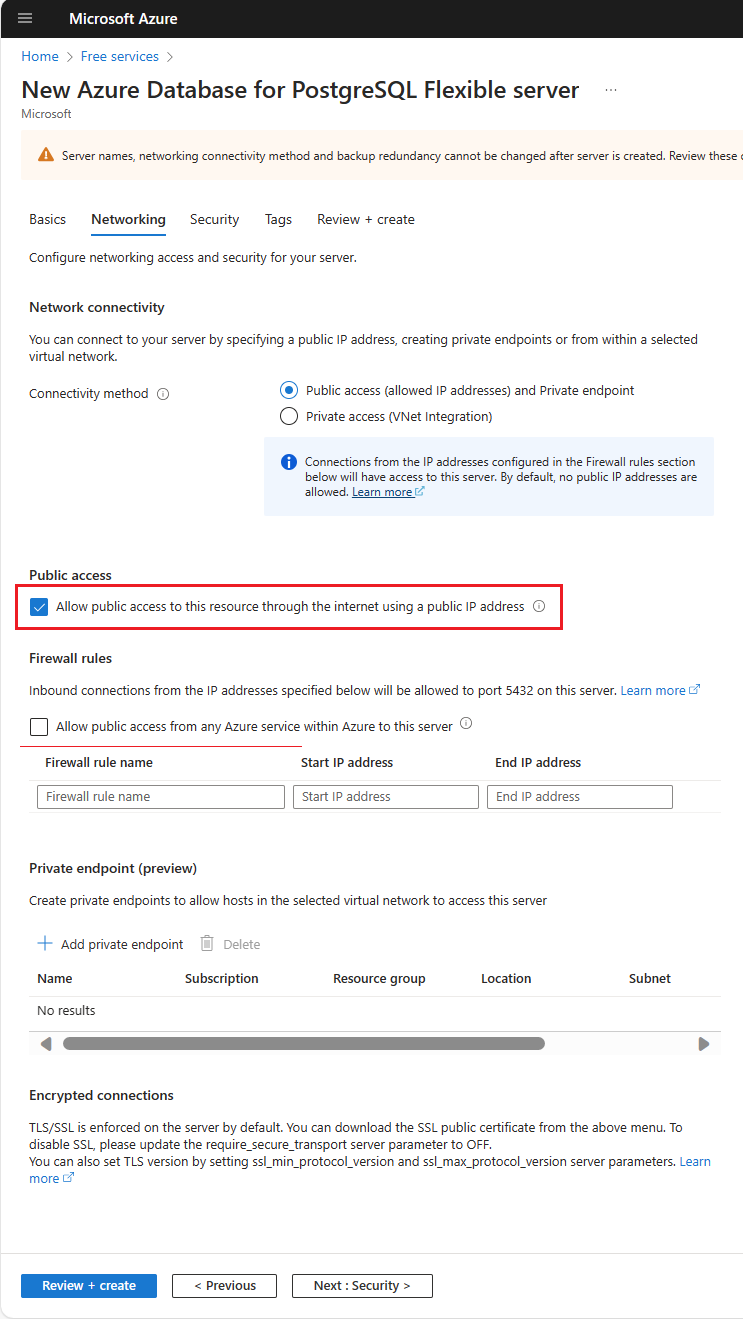
.Pour passer en revue la configuration de votre serveur flexible Azure DB pour PostgreSQL, sélectionnez Vérifier + créer.
Important
Lors de la création de l’instance de serveur flexible Azure Database pour PostgreSQL à partir de votre compte gratuit Azure, vous voyez toujours un coût estimé par mois dans le panneau Calcul + Stockage : Résumé des coûts et l’onglet Vérifier + Créer. Mais, tant que vous utilisez votre compte gratuit Azure et que votre utilisation gratuite des services se situe dans les limites mensuelles (pour afficher des informations sur l’utilisation, consultez la section Surveiller et suivre l’utilisation des services gratuits ci-dessous), vous ne serez pas facturé pour le service. Nous travaillons actuellement à l’amélioration de l’expérience Résumé des coûts pour les services gratuits.
Sélectionnez Créer pour approvisionner le serveur.
L'approvisionnement peut prendre quelques minutes.
Dans la barre d’outils, sélectionnez Notifications (icône de cloche) pour surveiller le processus de déploiement.
Une fois le déploiement terminé, sélectionnez Épingler au tableau de bord, pour créer une tuile pour l’instance de serveur flexible Azure Database pour PostgreSQL sur le tableau de bord de votre portail Azure. Cette vignette est un raccourci vers la page Vue d’ensemble du serveur. Lorsque vous sélectionnez Accéder à la ressource, la page Vue d’ensemble du serveur s’ouvre.
Par défaut, la création d’une base de données postgres s’effectue sous votre serveur. La base de données postgres est une base de données par défaut qui est destinée aux utilisateurs, aux utilitaires et aux applications tierces. (L’autre base de données par défaut est azure_maintenance. Son rôle consiste à séparer les processus de service administré des actions des utilisateurs. Vous ne pouvez pas accéder à cette base de données.)
Se connecter et interroger
Maintenant que vous avez créé une instance de serveur flexible d’Azure Database pour PostgreSQL dans un groupe de ressources, vous pouvez vous connecter au serveur et interroger les bases de données à l’aide des démarrages rapides de connexion et de requête suivants :
Surveiller et suivre l’utilisation des services gratuits
Vous n’êtes pas facturé(e) pour les services du serveur flexible d’Azure Database pour PostgreSQL inclus gratuitement avec votre compte gratuit Azure, sauf si vous dépassez les limites de service gratuites. Pour rester dans les limites, utilisez la portail Azure pour suivre et surveiller l’utilisation de vos services gratuits.
Dans le portail Azure, recherchez Abonnements puis sélectionnez l’abonnement au compte gratuit Azure - Version d’évaluation gratuite.
Sur la page Vue d’ensemble, déroulez le menu pour afficher la vignette meilleurs services gratuits par usage, puis sélectionnezVisualiser l’ensemble des services gratuits.
Recherchez les compteurs ci-dessous en rapport avec la Base de données Azure pour PostgreSQL – Serveur Flexible pour suivre l’utilisation de :
Compteur Description Limite mensuelle Base de données Azure pour PostgreSQL, Serveur flexible Calcul de la série BS Burstable, B1MS Effectue le suivi de l’utilisation du calcul en termes de nombre d’heures d’exécution 750 heures par mois - niveau de calcul B1MS Burstable Base de données Azure pour PostgreSQL - Stockage, Données stockées du Serveur flexible Effectue le suivi du Stockage des données approvisionnées en termes de go utilisés par mois 32 Go par mois - Compteur : identifie l’unité de mesure du service consommé.
- Utilisation/Limite : utilisation et limite du mois en cours pour le compteur.
- État : état d’utilisation du service. En fonction de votre utilisation, vous pouvez avoir l’un des états suivants :
- Non utilisé : vous n’avez pas utilisé le compteur, ou l’utilisation du compteur n’a pas atteint le système de facturation.
- Dépassement le <Date> : Vous avez dépassé la limite du compteur le <Date>.
- Dépassement peu probable : il est peu probable que vous dépassiez la limite pour le compteur.
- Dépassement le <Date> : Il est probable que vous dépasserez la limite du compteur le <Date>.
Important
Avec un compte gratuit Azure, vous obtenez également un crédit de 200 $ à utiliser dans un délai de 30 jours. Pendant ce temps, toute utilisation au-delà des quantités mensuelles gratuites de services sera déduite de ce crédit. À la fin de vos 30 premiers jours ou après avoir dépensé votre crédit de 200 $ (selon la première situation), vous payez uniquement ce que vous utilisez au-delà des quantités mensuelles de services gratuites. Pour continuer à bénéficier de services gratuits au bout de 30 jours, passez au tarif du paiement à l’utilisation. Si vous ne passez pas au paiement à l’utilisation, vous ne pouvez pas acheter de services Azure au-delà de votre crédit de 200 $, et votre compte et vos services seront éventuellement désactivés. Pour plus d’informations, consultez FAQ du compte gratuit Azure.
Nettoyer les ressources
Si vous utilisez l’instance de serveur flexible Azure Database pour PostgreSQL pour le développement, les tests ou des charges de travail de production prévisibles et limitées dans le temps, optimisez l’utilisation en démarrant et en arrêtant le serveur à la requête. Une fois que vous avez arrêté le serveur, il reste dans cet état pendant sept jours, sauf si le redémarrage est effectué plus tôt. Pour plus d’informations, consultez démarrer/arrêter le serveur pour réduire le TCO. Lorsque votre instance de serveur flexible Azure Database pour PostgreSQL est arrêtée, il n’y a pas d’utilisation de calcul, mais l’utilisation de stockage est toujours prise en compte.
Si vous pensez également ne plus avoir besoin de ces ressources, vous pouvez les supprimer en supprimant le groupe de ressources ou l’instance de serveur flexible Azure Database pour PostgreSQL.
Procédez comme suit pour supprimer le groupe de ressources :
- Depuis le portail Azure, recherchez et sélectionnez Groupes de ressources.
- Dans la liste des groupes de ressources, sélectionnez le nom de votre groupe de ressources.
- Sur la page Vue d’ensemble de votre groupe de ressources, sélectionnez Supprimer le groupe de ressources.
- Dans la boîte de dialogue de confirmation, entrez le nom de votre groupe de ressources, puis sélectionnez Supprimer.
Pour supprimer l’instance de serveur flexible Azure Database pour PostgreSQL, dans la page Vue d’ensemble du serveur, sélectionnez Supprimer.